اگر آپ آئی ٹی کے ماہر ہیں، تو آپ جانتے ہیں کہ ورچوئل باکس اندرونی نیٹ ورک کھولنے/بنانے میں ناکام ہونا ایک حقیقی تکلیف ہو سکتا ہے۔ یہاں ایک فوری حل ہے جو آپ کو بغیر کسی وقت کے بیک اپ اور چلانے میں مدد کرے گا۔
سب سے پہلے، یہ یقینی بنانے کے لیے چیک کریں کہ آپ کا ورچوئل باکس اپ ٹو ڈیٹ ہے۔ اگر یہ نہیں ہے تو آگے بڑھیں اور اسے اپ ڈیٹ کریں۔ ایک بار جب آپ یہ کر لیں، اپنے اندرونی نیٹ ورک کو دوبارہ کھولنے/بنانے کی کوشش کریں۔
اگر یہ اب بھی کام نہیں کرتا ہے تو، ان انسٹال کرنے اور پھر ورچوئل باکس کو دوبارہ انسٹال کرنے کی کوشش کریں۔ یہ چال چلنی چاہیے۔
اور یہ بات ہے! اگر آپ ان اقدامات پر عمل کرتے ہیں، تو آپ کو ورچوئل باکس کو کھولنے/بنانے میں ناکام اندرونی نیٹ ورک کے مسئلے کو ٹھیک کرنے کے قابل ہونا چاہیے۔
معاملات معلوم ہوتے ہیں جب ورچوئل باکس VM پر آپ کے نیٹ ورک کنفیگریشن کے غلط ہونے اور غلطی کا سبب بن سکتا ہے۔ اندرونی نیٹ ورک کھولنے/بنانے میں ناکام جب آپ ونڈوز 11 یا ونڈوز 10 ہوسٹ/فزیکل کمپیوٹر کو دوبارہ شروع کرنے کے بعد ورچوئل مشین شروع کرتے ہیں۔ یہ پوسٹ سب سے زیادہ متعلقہ اصلاحات فراہم کرتی ہے جو آپ اس مسئلے کو حل کرنے کے لیے درخواست دے سکتے ہیں۔

جب یہ مسئلہ آپ کے سسٹم میں ہوتا ہے، تو درج ذیل لائنوں میں درج ذیل میں سے ایک ملتی جلتی خرابی ظاہر ہو سکتی ہے۔
- ورچوئل مشین کے لیے سیشن کھولنے میں ناکام۔
اندرونی نیٹ ورک 'HostInterfaceNetworking-Ethernet-Name' (VERR_SUPDRV_COMPONENT_NOT_FOUND) کو کھولنے/بنانے میں ناکام۔ - داخلی نیٹ ورک 'HostInterfaceNetworking-VirtualBox Host-Only Ethernet Adapter (VERR_INTNET_FLT_IF_NOT_FOUND) کو کھولنے/بنانے میں ناکام۔
نیٹ ورک LUN (VERR_INTNET_FLT_IF_NOT_FOUND) کو ماؤنٹ کرنے میں ناکام۔ - مشین شروع کرنے میں ناکام<имя машины>کیونکہ درج ذیل فزیکل نیٹ ورک انٹرفیس نہیں ملے تھے:<имя сетевого адаптера>(اڈاپٹر 1)
آپ یا تو مشین کی نیٹ ورک سیٹنگز کو تبدیل کر سکتے ہیں یا اسے روک سکتے ہیں۔
ورچوئل باکس اندرونی نیٹ ورک کھولنے/بنانے میں ناکام رہا۔
اگر آپ کو غلطی کا پیغام ملتا ہے۔ اندرونی نیٹ ورک کھولنے/بنانے میں ناکام جب آپ اپنے Windows 11/10 ہوسٹ سسٹم پر VirtualBox میں ایک ورچوئل مشین چلاتے ہیں، تو آپ اپنے کمپیوٹر پر مسئلہ حل کرنے کے لیے ذیل میں ہمارے تجویز کردہ حل آزما سکتے ہیں۔
- ابتدائی چیک لسٹ
- ورچوئل باکس VM میں درست نیٹ ورک اڈاپٹر انسٹال کریں۔
- ورچوئل باکس میزبان صرف ایتھرنیٹ اڈاپٹر کو غیر فعال/ فعال یا اپ ڈیٹ کریں۔
- VirtualBox NDIS6 برجڈ نیٹ ورکنگ نیٹ ورک ڈرائیور کو غیر فعال اور فعال کریں۔
- گوگل پبلک ڈی این ایس پر سوئچ کریں۔
- ورچوئل باکس کو دوبارہ انسٹال کریں۔
آئیے درج کردہ حلوں میں سے ہر ایک کے ساتھ وابستہ عمل کی تفصیل کو دیکھتے ہیں۔
1] ابتدائی چیک لسٹ
متاثرہ صارفین نے بتایا کہ ان کی ڈیوائس پر تازہ ترین ونڈوز اپ ڈیٹ انسٹال کرنے کے بعد خرابی آنا شروع ہوگئی۔ لہذا، فوری حل کے طور پر، آپ یا تو 'مسئلہ' اپ ڈیٹ کو اَن انسٹال کر سکتے ہیں یا سسٹم کو بحال کر سکتے ہیں۔ تاہم، اگر آپ کے لیے ایسا نہیں ہے، یا اگر آپ آخری حربے کے طور پر کچھ آزمانے کو ترجیح دیتے ہیں، تو آپ نیچے دیے گئے دیگر حلوں پر جا سکتے ہیں۔
2] ورچوئل باکس VM میں درست نیٹ ورک اڈاپٹر انسٹال کریں۔
کچھ معاملات میں، آپ کا سامنا ہوسکتا ہے اندرونی نیٹ ورک کھولنے/بنانے میں ناکام غلطی کیونکہ ونڈوز کو اپ ڈیٹ کرنے کے بعد، ونڈوز فزیکل نیٹ ورک اڈاپٹر کا نام تبدیل کر دیتا ہے۔ اس صورت میں، مسئلہ کو حل کرنے کے لیے، آپ کو ورچوئل باکس VM میں درست نیٹ ورک اڈاپٹر انسٹال کرنے کی ضرورت ہے۔ اس کام کو مکمل کرنے کے لیے، ان مراحل پر عمل کریں:
- کلک کریں ونڈوز کی + آر رن ڈائیلاگ باکس کو لانے کے لیے۔
- رن ڈائیلاگ باکس میں ٹائپ کریں۔ devmgmt.msc اور ڈیوائس مینیجر کو کھولنے کے لیے Enter دبائیں۔ متبادل طور پر بٹن پر کلک کریں۔ ونڈوز کی + ایکس پاور یوزر مینو کھولیں، پھر ٹیپ کریں۔ ایم کی بورڈ پر
- ڈیوائس مینیجر میں، انسٹال کردہ آلات کی فہرست کو نیچے سکرول کریں اور پھیلائیں۔ نیٹ ورک ایڈاپٹرز سیکشن
- فعال نیٹ ورک اڈاپٹر کا ایک نوٹ بنائیں۔
- اب ورچوئل باکس میں چلنے والی ورچوئل مشین کی نیٹ ورک سیٹنگ کھولیں اور یقینی بنائیں کہ وہی نیٹ ورک اڈاپٹر منتخب ہے۔ اگر نہیں، تو ڈراپ ڈاؤن مینو استعمال کریں اور صحیح اڈاپٹر منتخب کریں۔
پڑھیں : Hyper-V نیٹ ورک اڈاپٹر ونڈوز 11/10 میں منسلک نہیں ہے۔
3] ورچوئل باکس میزبان صرف ایتھرنیٹ اڈاپٹر کو غیر فعال/ فعال یا اپ ڈیٹ کریں
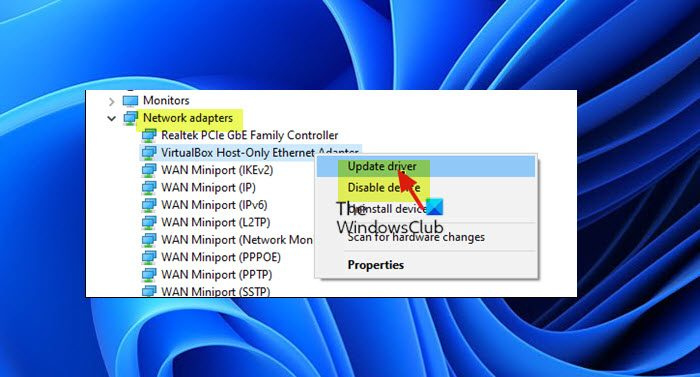
اس حل کے لیے آپ کو ڈیوائس مینیجر میں صرف ورچوئل باکس کے میزبان ایتھرنیٹ اڈاپٹر کو غیر فعال اور دوبارہ فعال کرنے کی ضرورت ہے۔ اس کام کو مکمل کرنے کے لیے، ان مراحل پر عمل کریں:
- ڈیوائس مینیجر کھولیں۔
- 'نیٹ ورک اڈاپٹر' کے تحت دائیں کلک کریں۔ ورچوئل باکس صرف میزبان اڈاپٹر .
- منتخب کریں۔ ڈیوائس کو غیر فعال کریں۔ سیاق و سباق کے مینو سے۔
اگر ایک سے زیادہ ورچوئل باکس میزبان صرف ایتھرنیٹ اڈاپٹر ہیں، تو آپ کو ان سب کو ان انسٹال کرنا ہوگا اور Oracle VM VirtualBox کو دوبارہ انسٹال کرنا ہوگا۔
- پر دوبارہ دائیں کلک کریں۔ ورچوئل باکس میزبان صرف ایتھرنیٹ اڈاپٹر اور منتخب کریں ڈیوائس کو آن کریں۔
- ڈیوائس مینیجر سے باہر نکلیں۔
اب آپ ورچوئل باکس کو لانچ کر سکتے ہیں اور دیکھ سکتے ہیں کہ آیا زیر بحث مسئلہ حل ہو گیا ہے۔ اگر نہیں، تو آپ مندرجہ ذیل کام کرکے ورچوئل باکس میزبان صرف ایتھرنیٹ اڈاپٹر ڈرائیور کو اپ ڈیٹ کرنے کی کوشش کر سکتے ہیں۔
- ڈیوائس مینیجر میں 'نیٹ ورک اڈاپٹر' کے تحت دائیں کلک کریں۔ ورچوئل باکس صرف میزبان اڈاپٹر .
- منتخب کریں۔ ڈرائیور کو اپ ڈیٹ کریں۔ سیاق و سباق کے مینو سے۔
- اگلی ونڈو میں منتخب کریں۔ میرے کمپیوٹر پر ڈرائیور تلاش کرنا اختیار
- اگلی اسکرین پر، منتخب کریں۔ مجھے اپنے کمپیوٹر پر دستیاب ڈرائیوروں کی فہرست میں سے انتخاب کرنے دیں۔ .
- اب منتخب کریں۔ صرف میزبان ورچوئل باکس ایتھرنیٹ اڈاپٹر۔
- دبائیں اگلے اپ ڈیٹ کا عمل شروع کرنے کے لیے بٹن .
ڈرائیور اپ ڈیٹ کامیابی سے مکمل ہونے کے بعد، آپ ورچوئل مشین شروع کر سکتے ہیں اور چیک کر سکتے ہیں کہ آیا خرابی برقرار رہتی ہے۔ اگر ایسا ہے تو، اگلا حل آزمائیں۔
پڑھیں : INF فائل کا استعمال کرتے ہوئے ڈرائیور کو دستی طور پر کیسے انسٹال کریں۔
4] ورچوئل باکس NDIS6 نیٹ ورک برج ڈرائیور کو غیر فعال اور فعال کریں۔
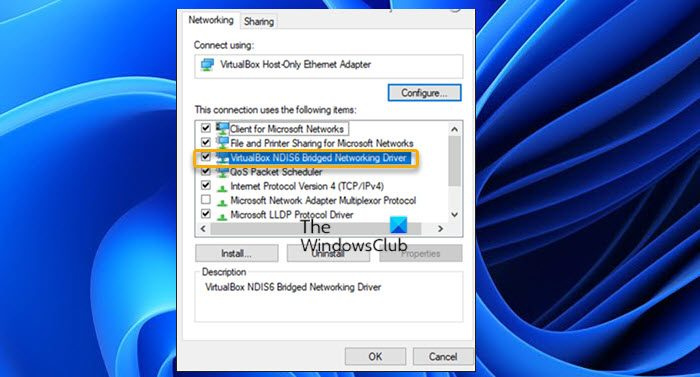
ونڈوز 11/10 پی سی پر ورچوئل باکس NDIS6 برجڈ نیٹ ورکنگ ڈرائیور کو غیر فعال اور دوبارہ فعال کرنے کے لیے، ان مراحل پر عمل کریں:
- کلک کریں ونڈوز کی + آر رن ڈائیلاگ باکس کو لانے کے لیے۔
- رن ڈائیلاگ باکس میں ٹائپ کریں۔ ncpa.cpl اور کھولنے کے لیے انٹر دبائیں۔ نیٹ ورک کا رابطہ ایپلٹ
- کھلنے والی ونڈو میں، پر دائیں کلک کریں۔ صرف میزبان ورچوئل باکس نیٹ ورکنگ اڈاپٹر
- منتخب کریں۔ خصوصیات سیاق و سباق کے مینو سے۔
- ورچوئل نیٹ ورک اڈاپٹر کے پراپرٹیز پیج پر، غیر چیک کریں (غیر فعال کرنے کے لیے) ورچوئل باکس NDIS6 نیٹ ورک برج ڈرائیور .
- کلک کریں۔ ٹھیک باہر جانا.
- اب دوبارہ کھولیں۔ خصوصیات اڈاپٹر کے لئے.
- چیک کریں (فعال کرنے کے لیے) ورچوئل باکس NDIS6 برجڈ نیٹ ورک ڈرائیور .
- کلک کریں۔ ٹھیک باہر جانا.
- نیٹ ورک کنکشن ونڈو کو بند کریں۔
اب ورچوئل باکس مشین کھولیں اور چیک کریں کہ آیا مسئلہ حل ہو گیا ہے۔ اگر نہیں، تو اگلا حل آزمائیں۔
پڑھیں : VMware برجڈ نیٹ ورک ڈاؤن ہے یا پتہ نہیں چل رہا ہے۔
5] گوگل کے عوامی DNS میں تبدیلی۔
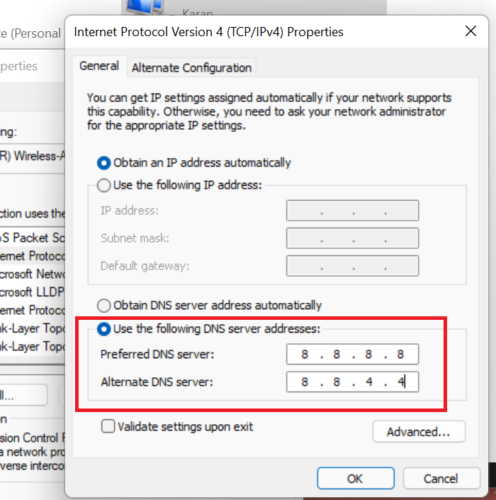
اگر آپ نے ایک ایسا VM سیٹ اپ کیا ہے جو ہوم DNS سرور کے طور پر شروع نہیں ہوتا ہے، تو یہ ممکن ہے کہ VirtualBox یا ہوسٹ مشین نیٹ ورک برجنگ کو ترتیب دینے سے پہلے نیٹ ورک کی ترتیبات کو چیک کرنے کی کوشش کر رہی ہو، لیکن چونکہ VM نہیں چل رہا ہے، اس لیے نام سرور کا IP ایڈریس آف لائن ہے۔ لہذا انتخاب میں ایک غلطی ہے. اس صورت میں، حل یہ ہے کہ ونڈوز 11/10 ہوسٹ مشین پر گوگل کے عوامی DNS کو تبدیل کیا جائے۔ ایک بار جب آپ میزبان پر اپنے DNS سرور کے لیے ایک مستحکم IP کنفیگر کر لیتے ہیں، VM غلطی کا پیغام دیے بغیر شروع کر سکتا ہے۔ اگر یہ آپ پر لاگو نہیں ہوتا ہے یا حل کام نہیں کرتا ہے، تو آپ اگلا حل آزما سکتے ہیں۔
پڑھیں : جامد IP ایڈریس اور DNS سرور کو تبدیل نہیں کیا جا سکتا
6] ورچوئل باکس کو دوبارہ انسٹال کریں۔
اگر آپ نے اس پوسٹ میں تجویز کردہ دیگر تمام حل ختم کر دیے ہیں، لیکن اس وقت آپ جس مسئلے کا سامنا کر رہے ہیں وہ ابھی تک حل نہیں ہوا ہے، آپ کے لیے دستیاب واحد آپشن ورچوئل باکس کو دوبارہ انسٹال کرنا ہے۔ اپنے Windows 11/10 کمپیوٹر پر VirtualBox کو اَن انسٹال کرنے کے لیے ہم آپ کو مشورہ دیتے ہیں کہ آپ اپنے آلے پر دوبارہ ورچوئلائزیشن سافٹ ویئر انسٹال کرنے سے پہلے کسی بھی بچا ہوا کو مکمل طور پر ہٹانے کے لیے کوئی بھی مفت تھرڈ پارٹی ان انسٹالر سافٹ ویئر استعمال کریں۔
پڑھیں : VT-x دستیاب نہیں ہے (VERR_VMX_NO_VMX)
ان میں سے کوئی بھی حل آپ کے لیے کام کرے!
اگر میں سسٹم کو بحال کرتا ہوں تو ونڈوز 10 کو روکنے میں کیا ہوتا ہے
یہ بھی پڑھیں :
- USB آلہ کے لیے پراکسی ڈیوائس بنانے میں ناکام ورچوئل باکس کی خرابی۔
- پاور آن پر VMware کی اندرونی خرابی کو کیسے ٹھیک کریں۔
ورچوئل باکس اندرونی نیٹ ورک کیا ہے؟
ورچوئل باکس اندرونی نیٹ ورک ایک برجڈ نیٹ ورک کی طرح ہے جس میں ورچوئل مشین بیرونی دنیا کے ساتھ براہ راست بات چیت کر سکتی ہے۔ تاہم، بیرونی دنیا اسی میزبان پر موجود دیگر VMs تک محدود ہے جو ایک ہی اندرونی نیٹ ورک سے جڑے ہوئے ہیں۔
پڑھیں : 0x80004005، ورچوئل باکس ورچوئل مشین کے لیے سیشن کھولنے میں ناکام رہا
ورچوئل باکس میں اندرونی نیٹ ورک کیسے بنایا جائے؟
آپ Oracle VM VirtualBox GUI میں ورچوئل مشین سیٹنگ ڈائیلاگ کے ذریعے VirtualBox میں ایک اندرونی نیٹ ورک بنا سکتے ہیں۔ سیٹنگز ڈائیلاگ باکس کے نیٹ ورک کے زمرے میں، نیٹ ورک موڈز کی ڈراپ ڈاؤن فہرست سے اندرونی نیٹ ورک کو منتخب کریں۔
پڑھیں : VirtualBox VM کھلے گا یا شروع نہیں ہوگا۔
صرف میزبان نیٹ ورک کیا ہے؟
صرف میزبان نیٹ ورکنگ کو برجڈ اور اندرونی نیٹ ورکنگ طریقوں کے ہائبرڈ کے طور پر سوچا جا سکتا ہے۔ برجڈ نیٹ ورک کی طرح، ورچوئل مشینیں ایک دوسرے کے ساتھ اور میزبان کے ساتھ اس طرح بات چیت کر سکتی ہیں جیسے وہ کسی فزیکل ایتھرنیٹ سوئچ کے ذریعے منسلک ہوں۔
پڑھیں : Hyper-V میں ورچوئل سوئچ پراپرٹی کی تبدیلیوں کو لاگو کرنے میں درست غلطی۔

![میگا کے لیے براؤزر اسٹوریج بھرا ہوا ہے [فکسڈ]](https://prankmike.com/img/browsers/AB/your-in-browser-storage-for-mega-is-full-fixed-1.png)













